电脑优化提速方法.docx
《电脑优化提速方法.docx》由会员分享,可在线阅读,更多相关《电脑优化提速方法.docx(31页珍藏版)》请在冰豆网上搜索。
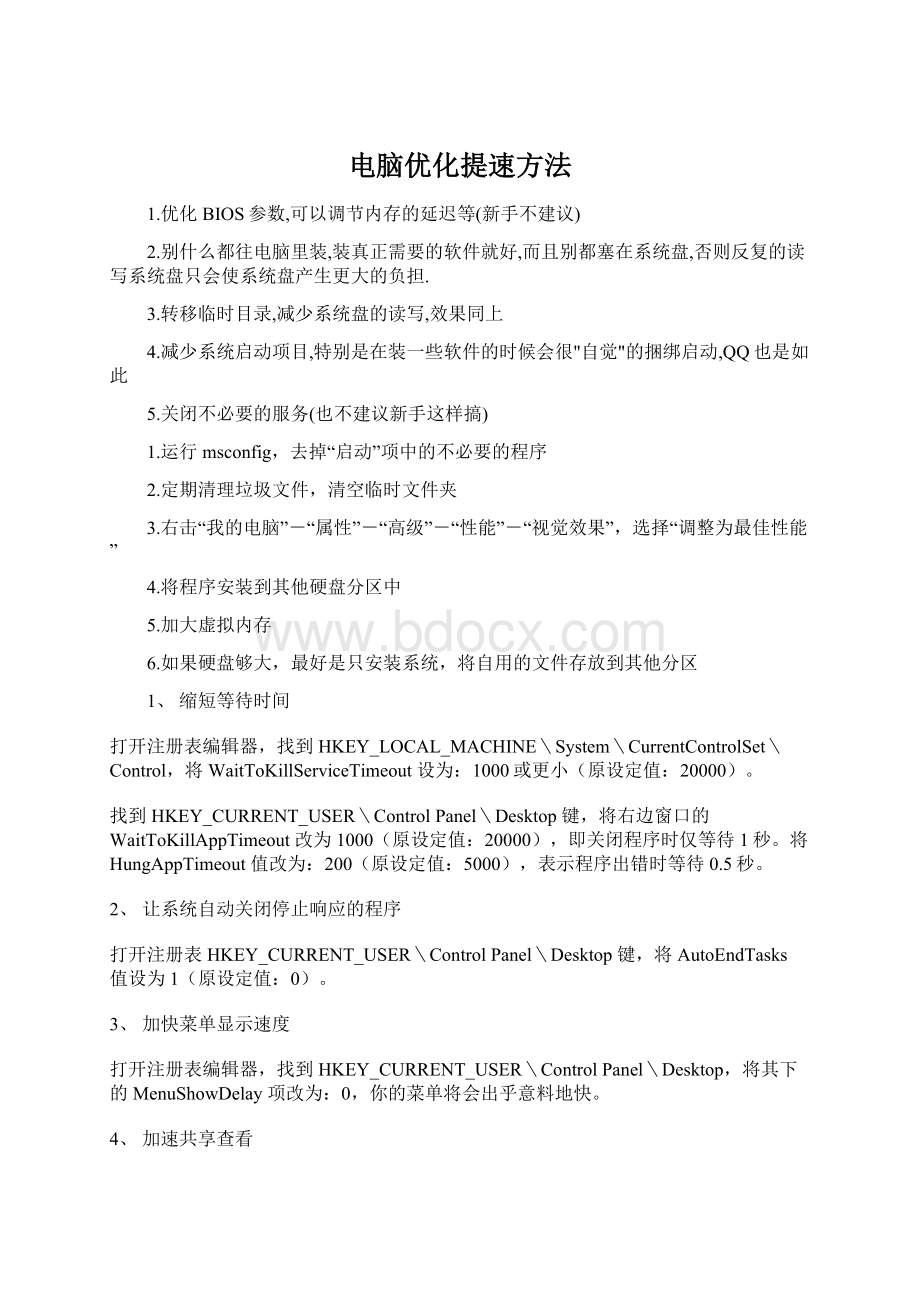
电脑优化提速方法
1.优化BIOS参数,可以调节内存的延迟等(新手不建议)
2.别什么都往电脑里装,装真正需要的软件就好,而且别都塞在系统盘,否则反复的读写系统盘只会使系统盘产生更大的负担.
3.转移临时目录,减少系统盘的读写,效果同上
4.减少系统启动项目,特别是在装一些软件的时候会很"自觉"的捆绑启动,QQ也是如此
5.关闭不必要的服务(也不建议新手这样搞)
1.运行msconfig,去掉“启动”项中的不必要的程序
2.定期清理垃圾文件,清空临时文件夹
3.右击“我的电脑”-“属性”-“高级”-“性能”-“视觉效果”,选择“调整为最佳性能”
4.将程序安装到其他硬盘分区中
5.加大虚拟内存
6.如果硬盘够大,最好是只安装系统,将自用的文件存放到其他分区
1、缩短等待时间
打开注册表编辑器,找到HKEY_LOCAL_MACHINE\System\CurrentControlSet\Control,将WaitToKillServiceTimeout设为:
1000或更小(原设定值:
20000)。
找到HKEY_CURRENT_USER\ControlPanel\Desktop键,将右边窗口的WaitToKillAppTimeout改为1000(原设定值:
20000),即关闭程序时仅等待1秒。
将HungAppTimeout值改为:
200(原设定值:
5000),表示程序出错时等待0.5秒。
2、让系统自动关闭停止响应的程序
打开注册表HKEY_CURRENT_USER\ControlPanel\Desktop键,将AutoEndTasks值设为1(原设定值:
0)。
3、加快菜单显示速度
打开注册表编辑器,找到HKEY_CURRENT_USER\ControlPanel\Desktop,将其下的MenuShowDelay项改为:
0,你的菜单将会出乎意料地快。
4、加速共享查看
打开注册表编辑器,把HKEY_LOCAL_MACHINE\Software\Microsoft\Windows\CurrentVersion\Explorer\RemoteComputer\NameSpace下的
{D6277990-4C6A-11CF-8D87-00AA0060F5BF}删掉
5、加快窗口显示速度:
打开注册表编辑器,找到HKEY_CURRENT_USER\ControlPanel\Desktop\WindowMetrics子键分支,在右边的窗口中找到MinAniMate键值,其类型为REG_SZ,默认情况下此健值的值为1,表示打开窗口显示的动画,把它改为0,则禁止动画的显示,接下来从开始菜单中选择“注销”命令,激活刚才所作的修改即可。
6、关掉不必要的服务:
如果你只是在单机使用WindowsXP,那么很多服务组件是根本不需要的,额外的服务程序大大拖慢了系统的速度,完全可以将这些多余的服务组件禁用。
下面我们就来看一下怎样关掉不必要的服务。
单击“开始”→“设置”→“控制面板”。
双击“管理工具”→“服务”,打开后将看到服务列表,有些服务已经启动,有些则没有。
右键单击要配置的服务,然后单击“属性”。
在“常规”选项卡上选择“自动”、“手动”或“禁用”,其中“自动”表示每次系统启动时,WindowsXP都自动启动该服务;“手动”表示WindowsXP不会自动启动该服务,而是在你需要该服务时手动启动该服务;而“禁用”则表示不允许启动该服务。
在实际配置时,选择“手动”或者“禁用”都可以实现关闭该服务的目的,推荐使用手动功能,这样你随时可以启动一些临时需要的服务。
有些服务是WindowsXP所必需的,不能关闭,否则将会造成系统崩溃。
至于各项服务的功能,我们可以通过双击该服务或将鼠标悬停在该服务名上查看。
下面我们就先来看一看这些服务的说明,最后再看哪些服务可以关掉(见下表)。
对于我们这些单机使用WindowsXP的普通用户来说,可以把表中服务关闭,如果你有特殊要求,可以参照表中说明自行配置WindowsXP的服务,以便达到最优状态。
服务名称如果符合下列条件,你可以将之关闭
alerter你未连上局域网并且不需要管理警报
clipbook你不需要查看远程剪贴簿的剪贴页面
distributedlinktrackingclient若不使用ntfs分区并且没有联入局域网
distributedtransactioncoordinator不需要同时处理多个数据库或者文件系统
faxservice不用windows2000发送或者接收传真
ftppublishingservice你的计算机不做ftp服务器
iisadminservice你的计算机不做www服务器
indexingservice你的计算机不提供远程文件索引和快速访问或者没有连上局域网
internetconnectionsharing你不准备用windows2000做路由服务器,让多人共享一条线路上网
ipsecpolicyagent你未连接到windows2000的域
logicaldiskmanageradministrativeservice你不准备使用磁盘配额
messagequeuing你未连接到windows2000的域
messenger你未连接到windows2000的域并且不需要管理警报
netlogon你不想让局域网上的其他用户登录
netmeetingremotedesktopsharing你不想使用netmeeting远程管理计算机
networkdde你没有连入局域网
networkddedsdm你没有连入局域网
performancelogsandalerts若不想知道计算机每一秒都干什么
qosrsvp你没有使用依赖于qos的程序
remoteaccessautoconnectionmanager你不想在程序企图读取网络信息时自动连接到网络
remoteprocedurecall(rpc)locator你不需要管理rpc名称服务数据库
routingandremoteaccess你的计算机不做路由器
runasservice你不需要在某一用户下以另外一个用户的身份执行一个程序
simplemailtransportprotocol(smtp)你的计算机不做邮件发送服务器
smartcard你没有智能卡阅读器
smartcardhelper你没有旧式智能卡阅读器
snmptrapservice你没有连接到windows2000的域
tcp/ipnetbioshelperservice你的计算机不准备让别人共享
tcp/ipprintserver不让你的计算机成为网络打印服务器
telnet不想远程控制计算机执行控制台命令
uninterruptiblepowersupply没使用ups或ups不支持双向传输信号
utilitymanager不从一个窗口中启动和配置辅助工具
windowsmanagementinstrumentation你不看你的系统管理信息
worldwidewebpublishingservice你的计算机不做www服务器
7、删除共享文档:
默认情况下,在WindowsXP中打开我的电脑,会看到在硬盘图标上方有一些文件夹。
这些就是“共享文件夹”,这里有每一个用来户共享文件所用的文件夹。
这些文件夹特别烦人,毫无必要。
我们可以让这些文件夹在我的电脑中消失:
打开注册表编辑器,把HKEY_LOCAL_MACHINE\SOFTWARE\Microsoft\Windows\CurrentVersion\Explorer\MyComputer\NameSpace\DelegateFolders下的
{59031a47-3f72-44a7-89c5-5595fe6b30ee}删掉,下次打开我的电脑,这些烦人的文件夹就不复存在了。
8、加快WindowsXP的启动:
(1)WindowsXP自带了一个名为Prefetcher的服务,这个服务管理着Windows启动时的程序初始(即启动时滚动的蓝条),其中指定的程序可以在以后使用中快速载入。
Prefetcher在默认情况下就是打开的,不过它的性能还可以进一步提升。
打开注册表编辑器,在注册表中找到:
HKEY_LOCAL_MACHINE\SYSTEM\CurrentControlSet\Control\SessionManager\MemoryManagement\PrefetchParameters,其中有一个键值名为EnablePrefetcher,多数情况下它的值是3。
推荐设置值是5——在我的机子上,设为5的时候工作状态最佳。
可以随便试试不同的数值,直到找到最适合自己机子的值为止。
也可以把Prefetcher禁用掉,只需把值设为0就可以了。
不过,除非是为了测试用途,一般人都不会傻到把它设为0。
(2)"我的电脑"->"属性"->"高级"->"启动和故障修复"中,点"错误报告",选择"禁用错误汇报"、"但在发生严重错误时通知我"。
(3)去掉"将事件写入系统日志","发送管理警报","自动重新启动"选项;将"写入调试信息"设置为"无"。
(4)点击"编辑",在弹出记事本文件中:
[OperatingSystems]
timeout=30//把缺省时间30秒改为0秒
multi(0)disk(0)rdisk(0)partition
(1)\WINDOWS="MicrosoftWindowsXPProfessional"/fastdetect//把缺省fastdetect改为nodetect
注册表修改方法:
"HKEY_LOCAL_MACHINE\SYSTEM\ControlSet001\Control",SystemStartOptions键值改为NODETECT。
9、加快WindowsXP的重启和关机:
按下CTRL+ALT+DELETE打开Windows任务管理器,然后选择关机(U),先按下CTRL,再按下关闭(U)或重新启动(R),就可以快速地关机或重启。
10、关闭计算机时自动结束任务:
在关机的时候,有时会弹出讨厌的对话框,提醒某个程序仍在运行,是否结束任务。
其实完全可以通过一点点修改让Windows自动结束这些仍在运行的程序。
在注册表中打开HKEY_CURRENT_USER\ControlPanel\Desktop目录,把里面的AugoEndTasks键值改为1
注:
可能会找不到AutoEndTasks键值,如果是这样的话,自己建一个串值并把它改为这个名字,值设为1就可以了。
11、优化程序运行:
程序运行有他们各自的优先次序,所有程序都要占用处理器资源,处理器处理任务有一个先后次序,一般的计算机中有31个优先等级,系统的内核占据了最高的一些等级,这样就能保证系统的稳定,而普通的应用程序一般在比较后面的等级。
在普通应用程序中间也有优先次序,他们本来在处理器面前是人人平等的,但还是有些细微的差别,前台的程序(当前正在使用)的优先级要比后台的程序高。
你可以自己调节应用程序的优先级,打开任务管理器,点到“进程”选项卡,选一个应用程序的进程,点击右键,会弹出一个快捷菜单,选择“设置优先级”,这里有6个等级:
实时,高,高与标准,标准,低于标准,低。
你可以让你的程序强行调度到更高或更低(自然为别的程序腾出了资源)的等级。
如果你不知道某个应用程序的具体进程,可以如下操作:
点到“应用程序”选项卡,右键点中一个任务,选择“转到进程”,就会转到该程序的进程,这样你就找到了该程序的进程了。
12、优化“启动和故障恢复”设置:
如果在你的系统崩溃时发现你的硬盘使劲儿的响,那是因为WindowsXP正在写DUMP文件呢,对我们来说,如果你不打算把这个文件寄给微软(浪费电话费),那么它又有什么用呢?
所以我的建议是关闭。
右键单击“我的电脑”,点击属性,点击“高级”,在“启动和故障恢复”一栏中,点击“设置”,其中的“系统失败”一栏中,只选择“自动重新启动”,写入调试信息选择“无”。
13、禁用“错误汇报”功能:
这个功能可以在你的WindowsXP发生错误的时候,系统自动收集一些错误资料然后发送给微软公司,以便其完善他们的操作系统(又一个浪费电话费且没用的功能),建议关掉它。
如果这个功能对你没有用,那又何必让它占用着你的内存呢?
右键单击“我的电脑”,点击属性,点击“高级”→“错误汇报”,选择“禁用错误汇报”功能。
14、关闭“Internet时间同步”功能:
如果启用了同步,你的计算机时钟每周就会和Internet时间服务器进行一次同步,建议关掉它(一个没多大用的功能)。
请依次单击“开始”→“控制面板”→“日期、时间、语言和区域选项”,然后单击“日期和时间”→“Internet时间”。
15、关闭华医生Dr.Watson:
在"开始"->"运行"中输入"drwtsn32"命令,或者"开始"->"程序"->"附件"->"系统工具"->"系统信息"->"工具"->"DrWatson",调出系统里的华医生Dr.Watson,只保留"转储全部线程上下文"选项,否则一旦程序出错,硬盘会读很久,并占用大量空间。
如以前有此情况,请查找user.dmp文件,删除后可节省几十MB空间。
16、设置IDE设备的DMA模式:
出于某些原因,WindowsXP有时会在IDE通道上使用PIO并行输入输出传输模式,而不是DMA模式。
如果有这种情况,用户可以手动把IDE通道改为DMA模式,这样可以减少该设备占用的CPU周期。
打开设备管理器(右键点击我的电脑,选属性,点选硬件选项卡,点击“设备管理器”打开),然后点击展开“IDEATA/ATAPI控制器”分支,双击“PrimaryIDEChannel”,点击高级设置。
检查“传输模式”下拉菜单,把它们全部设为DMAIfAvailable(允许情况下使用DMA),点击确定。
再用同样的方式修改每一个IDE控制器。
17、取消对zip文件的支持:
这是一个相当好的优化,WindowsXP内置了对.ZIP文件的支持,我们可以把zip文件当成文件夹浏览。
不过,系统要使用部分资源来实现这一功能,因此禁用这一功能可以提升系统性能。
实现方法非常简单,只需取消zipfldr.dll的注册就可以了,点击开始—>运行,敲入:
regsvr32/uzipfldr.dll然后回车即可。
18、关掉快速切换功能:
WinXP的一个很引人注目的功能叫做“快速切换”,这个功能为许多人在同一时间使用电脑提供了可能,但是要注意每一项功能总是伴随着资源的损失,如果你的内存少与64M,WinXP在装的时候就被自动禁止掉了,因为这样会使本来就已捉襟见肘的内存的压力更加大,对128M的用户来说,开这个功能虽然没什么关系,但是你又不是很需要这项功能,所以建议把这个功能给关掉。
方法如下:
控制面板-->用户帐户,点击“更改用户登陆或注销方式”,去掉“使用快速用户切换”就可以了。
我们在使用操作系统的过程中总是追求更快的速度,更稳定的性能。
在安装了WindowsXP操作系统后,可能通过修改一些设置来达到优化系统的目的,下面笔者就给大家准备了20例WindowsXP操作系统的优化技巧。
1、删除Windows强加的附件
1)用记事本NOTEPAD修改\winnt\inf\sysoc.inf,用查找/替换功能,在查找框中输入,hide(一个英文逗号紧跟hide),将“替换为”框设为空。
并选全部替换,这样,就把所有的,hide都去掉了,
2)存盘退出,
3)再运行“添加-删除程序”,就会看见“添加/删除Windows组件”中多出了好几个选项;这样你可以删除好些没有用的附件
2、关掉调试器Dr.Watson;
Dr.Watson是自带的系统维护工具,它会在程序加载失败或崩溃时显示。
运行drwtsn32,把除了“转储全部线程上下文”之外的全都去掉。
否则一旦有程序出错,硬盘会响很久,而且会占用很多空间。
如果你以前遇到过这种情况,请查找user.dmp文件并删掉,可能会省掉几十M的空间。
这是出错程序的现场,对我们没用。
然后打开注册表,找到HKEY_LOCAL_MACHINE\SOFTWARE\Microsoft\WindowsNT\CurrentVersion\AeDebug子键分支,双击在它下面的Auto键值名称,将其“数值数据”改为0,最后按F5刷新使设置生效,这样就彻底来取消它的运行了。
另外蓝屏时出现的memory.dmp也可删掉。
可在我的电脑/属性中关掉BSOD时的DUMP
3、关闭“系统还原”
鼠标右健单击桌面上的“我的电脑”,选择“属性”,找到“系统还原”,如果你不是老噼里啪啦安装一些软件(难道你比我还厉害?
?
),你也可以去掉,这样可以节省好多空间。
4.关闭“休眠支持”
因为休眠功能占的硬碟空间蛮大的,所以关闭比较好,
控制台-->电源选项-->休眠(不要打勾)
5、关掉不必要的服务
单击“开始”→“设置”→“控制面板”。
双击“管理工具”→“服务”,打开后将看到服务列表,有些服务已经启动,有些则没有。
右键单击要配置的服务,然后单击“属性”。
在“常规”选项卡上选择“自动”、“手动”或“禁用”,其中“自动”表示每次系统启动时,WindowsXP都自动启动该服务;“手动”表示WindowsXP不会自动启动该服务,而是在你需要该服务时手动启动该服务;而“禁用”则表示不允许启动该服务。
在实际配置时,选择“手动”或者“禁用”都可以实现关闭该服务的目的,推荐使用手动功能,这样你随时可以启动一些临时需要的服务。
有些服务是WindowsXP所必需的,不能关闭,否则将会造成系统崩溃。
至于各项服务
的功能,我们可以通过双击该服务或将鼠标悬停在该服务名上查看。
具体服务的说明浅显,大家看得懂,可以自己选择那些要那些不要。
修改的方法是:
选中禁用的服务,点右键,选"属性">"停止",将"启动类型"设置为"手动"或"已禁用"。
6、加速XP的开关机
1)缩短等待时间
开启注册表编辑器,找到:
HKEY_LOCAL_MACHINE\System\CurrentControlSet\Control,
将WaitToKillServiceTimeout设为:
1000或更小。
(原设定值:
20000)
找到HKEY_CURRENT_USER\ControlPanel\Desktop键,将右边视窗的
WaitToKillAppTimeout改为1000,(原设定值:
20000)即关闭程序时仅等待1秒。
将HungAppTimeout值改为:
200(原设定值:
5000),表示程序出错时等待0.5秒。
2)让系统自动关闭停止回应的程式。
打开注册表HKEY_CURRENT_USER\ControlPanel\Desktop键,将AutoEndTasks值设为1。
(原设定值:
0)
3)MsConfig。
大多数朋友都应该熟识MsConfig了,这是一个系统内置的Windows设置工具。
点击开始菜单,选择“运行”,然后在录入框中敲入“msconfig”回车。
我们要动手脚的是(启动)选项卡,点击它,这个选项卡中显示了Windows启动时运行的所有程序。
这里没有一个程序对Windows来说是生死悠关的,所以放心大胆地把不要的去掉。
把部分勾勾去掉之后,Windows启动会快些,同时空闲的系统资源也会多出一些。
7、XPPrefetcher
WindowsXP自带了一个名为Prefetcher的服务,这个服务管理着Windows启动时的程序初始,其中指定的程序可以在以后使用中快速载入。
Prefetcher在默认情况下就是打开的,不过它的性能还可以进一步提升。
打开注册表编辑器,在注册表中找到:
HKEY_LOCAL_MACHINESYSTEMCurrentControlSetControlSessionManagerMemory
ManagementPrefetchParameters,其中有一个键值名为EnablePrefetcher,多数情况下它的值是3。
推荐设置值是5,在我的机子上,设为5的时候工作状态最佳。
可以随便试试不同的数值,直到找到最适合自己机子的值为止。
也可以把Prefetcher禁用掉,只需把值设为0就可以了。
不过,除非是为了测试用途,一般人都不会傻到把它设为0。
8、压缩文件夹
这是一个相当好的优化,WindowsXP内置了对.ZIP文件的支持,我们可以把zip文件当成文件夹浏览。
不过,系统要使用部分资源来实现这一功能,因此禁用这一功能可以提升系统性能。
实现方法非常简单,只需取消zipfldr.dll的注册就可以了,点击开始--运行,敲入:
regsvr32/uzipfldr.dll。
然后回车即可。
9、不加载DLL文件
浏览器在使用之后往往会有部分DLL文件在内存中缓存好长一段时间,相当大一部分内存会被不用的DLL文件点用。
为了防止这种事情发生,找到注册表如下位置:
HKEY_LOCAL_MACHINESOFTWAREMicrosoftWindowsCurrentVersionExplorer
接下来建立一个名为AlwaysUnloadDLL,值为1的双字节值。
如果想要去除这项优化,只需把该键值设为0(也可以干脆把键删掉)。
注意:
该项优化要在Windows重新启动后才生效。
10、完全关闭WindowsXP文件保护功能(此招慎用)
从注册表中找到HKEY_LOCAL_MACHINE\SOFTWARE\Microsoft\WindowsNT\CurrentVersion\Winlogon,修改“SFCDisable”键值为“FFFFFF9D”,如果需要重新启用该功能,重新设置为“0”就可以了。
11、手动指定进程次序查看
同时按下Control+Alt+Delete三个键,然后点击“Processes(进程)”选项卡,可以看到一个如上图所示的对话框,在这里可以看到目前正在运行的所有进程。
如果要为一个程序分配更多的进程时间,如3d/33.shtml'target='_blank'class='article'>3DStudioMax,只需右键点击这个进程,再把鼠标指针向下移动到“SetPriority>(设置优先级)”,然后选择你想要这个程序处在哪个优先级。
当我接收email时,我会把3DMAX设为“标准”,但当我离开计算机的时候,我会把它的优先急提升为最高的“实时”,这样可以计算机更专注更快速地处理3D动作
12、加快窗口显示速度
我们可以通过修改注册表来改变窗口从任务栏弹出,以及最小化回归任务栏的动作,步骤如下:
打开注册表编辑器,找到HKEY_CURRENT_USER\
ControlPanel\Desktop\WindowMetrics子键分支,在右边的窗口中找到MinAniMate键值,其类型为REG_SZ,默